

发布时间:2021-02-23 13: 41: 04
Camtasia是一款多功能的视频剪辑和屏幕录制软件,它操作简单,易上手,不光可以给视频添加各种炫酷特效还能用它给视频添加字幕。
大家平时看的大部分视频都是带有字幕的,无论是国内外大片还是现在流行的短视频。字幕可以加强观众的记忆力和理解力,还起着介绍剧情的作用。
那么,如何给视频添加字幕呢?今天就带着大家一起学习如何用Camtasia的字幕功能来给视频添加字幕。
首先,我们要在左边的功能区中找到“字幕”功能,如果你没有在功能区中直接找到这个功能,可以点击“更多”按钮,来找到这个功能,并在新弹出的对话框内选择“添加字幕”。
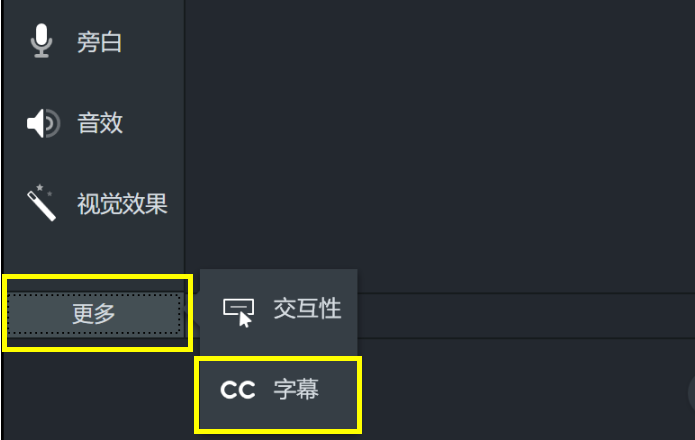
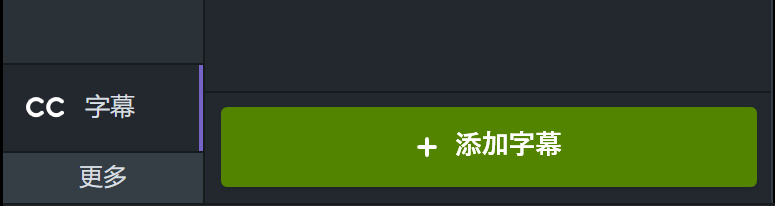
字幕功能界面非常简洁,但是功能齐全,完全可以满足你对字幕的各种需求。相较与其他软件,它的操作也更简便。
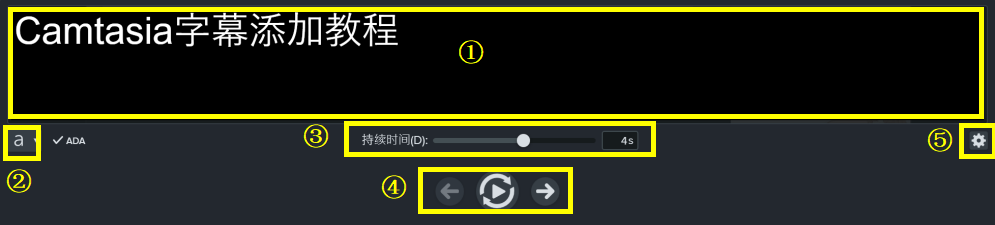
①:字幕输入区:此区域为字幕输入区域。在这里,你可以输入需要编辑的字幕内容。
②:字体属性:这个按钮很实用,使用频率很高,因为它有很多的附加功能。
我们可以在样式栏中加粗字体或是让字体倾斜。
在字体栏中可以选择不同样式的字体以及调整字体的颜色,使字幕风格与视频风格更加匹配,同时,我们还可以调整字幕的尺寸使之适应屏幕大小。
填充功能就是为字幕单独添加一层背景色,在一些颜色鲜亮的视频中,我们可以通过给字幕添加背景色来凸显字幕。但是如果你不想给字幕添加任何背景色,那么可以选择将不透明度拉至0%。
对齐方式有四种:自动对齐,左对齐,居中和右对齐,选择合适的字幕对齐方式对视频最终的字幕呈现效果也尤为重要。
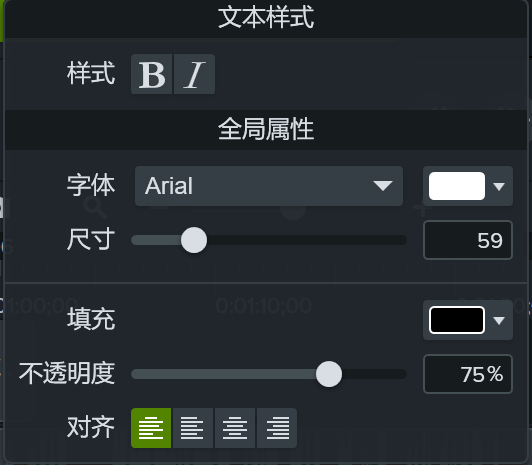
③:持续时间:在这里我们可以调整字幕的持续时间,让字幕与视频内容相对应,字幕持续时间最长可设置7秒。
④:主按键:这三个主按键的功能从左到右分别是上一条字幕,重播字幕和下一条字幕,一般是字幕制作完成后检查时使用。
⑤:字幕选项:在此处我们可以拆分合并字幕,延长缩短字幕持续时间。
按照以上功能介绍编辑好字幕后,我们需要完整地将视频播放一遍,进行最终的检查。最后,就可以将编辑好字幕的视频导出。但是,添加字幕的视频导出流程和普通视频导出略有差别。
我们需要找到菜单栏中的“导出”按钮,点击“本地文件”,在弹出的对话框内默认是自定义生成,我们直接点击“下一步”,选择MP4格式。
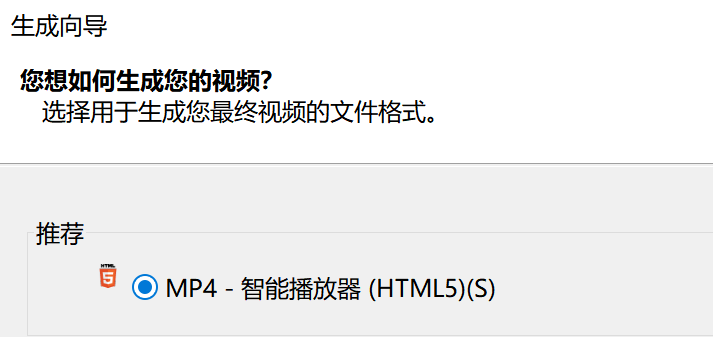
然后就来到了相对重要的一步,在选项栏中勾选字幕,然后选择“刻录式”字幕。
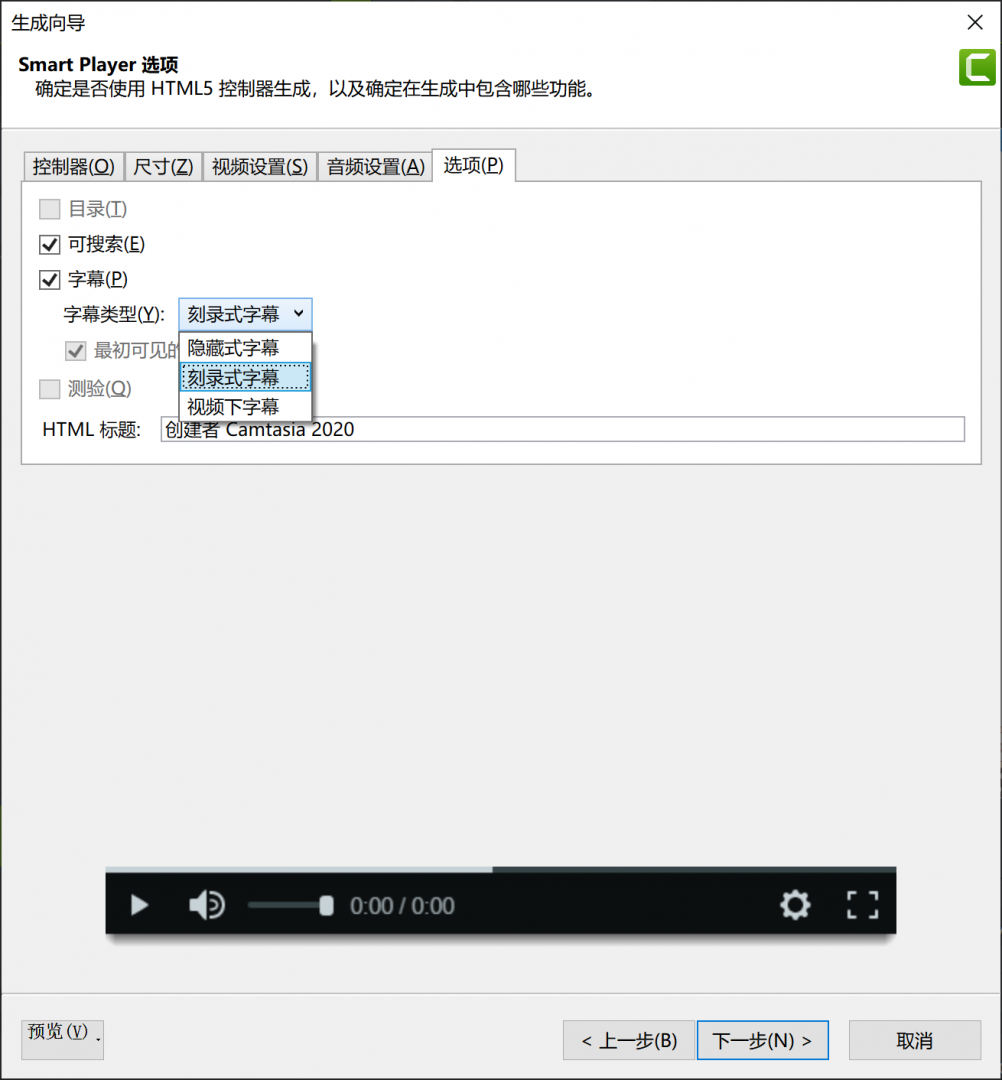
最后在导出之前给视频进行命名,就可以将视频导出到本地文件了。
以上就是对如何使用Camtasia给视频添加字幕的简单介绍,希望能给想创作视频的大家带来一点帮助。如果你想学习更多软件使用技巧或是下载Camtasia免费试用软件,可登陆中文网站。
署名:樱子
展开阅读全文
︾